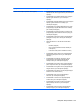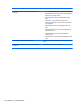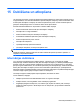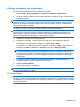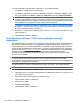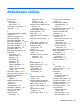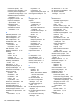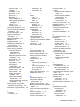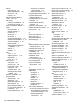HP EliteBook Notebook PC User Guide - Windows 7
Lai izveidotu ekrānuzņēmumu:
1. Atveriet ekrānu, ko vēlaties saglabāt.
2. Kopējiet ekrāna attēlu:
Lai kopētu tikai aktīvo logu, nospiediet taustiņu kombināciju alt+fn+prt sc.
Lai kopētu visu ekrānu, nospiediet taustiņu kombināciju fn+prt sc.
3. Atveriet tekstapstrādes programmas dokumentu un izvēlieties Rediģēt > Ielīmēt.
Ekrāna attēls tiek pievienots dokumentam.
4. Saglabājiet dokumentu.
●
Veicot dublēšanu diskos, izmantojiet jebkura turpmāk norādītā veida diskus (iegādājami atsevišķi):
CD-R, CD-RW, DVD+R, DVD+R DL, DVD-R, DVD-R DL vai DVD±RW. Izmantojamā diska veids
ir atkarīgs no datorā uzstādītā
optiskā diskdziņa.
PIEZĪME DVD diskos un DVD diskos ar divslāņu (DL) atbalstu iespējams uzglabāt vairāk
informācijas nekā CD diskos, tāpēc to lietošana dublēšanai samazina nepieciešamo atkopšanas
disku skaitu.
●
Dublējot diskos, numurējiet katru disku pirms tā ievietošanas datora optiskajā diskdzinī.
Lai izveidotu dublējumkopiju, izmantojot līdzekli Dublēšana un atjaunošana, veiciet šīs darbības:
PIEZĪME Nodrošiniet, lai dators pirms dublēšanas procesa sākšanas būtu pievienots maiņstrāvas
avotam.
PIEZĪME Dublēšanas process atkarībā no failu izmēra un datora ātruma var aizņemt vairāk nekā
stundu.
1. Izvēlieties Sākt > Visas programmas > Uzturēšana > Dublēšana un atjaunošana.
2. Lai iestatītu dublējumkopiju, izveidotu sistēmas attēlu (tikai atsevišķiem modeļiem) vai izveidotu
sistēmas labošanas disku (tikai atsevišķiem modeļiem), izpildiet ekrānā redzamās instrukcijas.
PIEZĪME Operētājsistēmā Windows® ir iekļauts līdzeklis Lietotāja konta kontrole, kas palīdz
uzlabot datora drošību. Iespējams, ka, veicot tādus uzdevumus kā programmatūras instalēšana,
utilītprogrammu palaišana vai Windows iestatījumu mainīšana, tiks prasīta jūsu atļauja vai parole.
Papildinformāciju skatiet utilītā Palīdzība un atbalsts.
Atkopšana
Sistēmas kļūmes vai nestabilas darbības gadījumam datorā ir nodrošināti šādi rīki failu atkopšanai:
●
Windows atkopšanas rīki: var izmantot Windows rīku Dublēšana un atjaunošana, lai atkoptu
informāciju, kas iepriekš ir dublēta. Iespējams izmantot arī rīku Windows rīku Sākuma labošana,
lai novērstu problēmas, kas traucē pareizu Windows startēšanu.
●
f11 atkopšanas rīki: cietā diska sākotnējā attēla atkopšanai iespējams izmantot f11 atkopšanas
rīkus. Attēlā ir iekļauta operētājsistēma Windows un rūpnīcā instalētā programmatūra.
PIEZĪME Ja neizdodas sāknēt (startēt) datoru un nav iespējams izmantot iepriekš izveidotus sistēmas
labošanas diskus (tikai atsevišķiem modeļiem), jums jāiegādājas operētājsistēmas Windows 7 DVD
disks, lai varētu atsāknēt datoru un salabot operētājsistēmu. Papildinformāciju skatiet sadaļā
„Operētājsistēmas Windows 7 DVD diska (iegādājams atsevišķi) izmantošana” turpmāk šajā
rokasgrāmatā.
132 Nodaļa 15 Dublēšana un atkopšana